
Sans l'application Netflix pour Mac, existe-t-il d'autres moyens de télécharger des films de Netflix sur Mac pour les regarder hors ligne? La réponse est OUI.
Avec 220.6 millions d'abonnés payants dans le monde jusqu'à 2022, Netflix est sans aucun doute le roi du leader du marché en matière de streaming vidéo. Il y a une forte demande pour les utilisateurs d'Apple d'avoir Netflix sous la main pendant de nombreuses années. Bien que cela, il y a pas d'application Netflix pour Mac jusqu'à 2022. Les utilisateurs de Mac pourraient accéder à Netflix en utilisant un navigateur comme Google Chrome, MozillaFirefox, Opéra, Safari, mais pas via l'application Netflix. Alors, il est impossible pour les propriétaires de Mac de télécharger des vidéos Netflix, pour ne pas dire regarder hors ligne sur Mac.
Heureusement, il existe plusieurs solutions de contournement. Copiez Spotify Songs sur USB pour jouer dans la voiture avec, nous allons vous montrer 4 des solutions pour vous aider à télécharger des films depuis Netflix sur Mac, regarder hors ligne!
Ne pas essayer d'installer l'application Netflix pour Mac, parce qu'il n'y a pas une telle application.
La meilleure façon de regarder le contenu de Netflix est d'utiliser ses applications officielles. Pour les propriétaires de Mac, c'est vraiment une nouvelle bouleversante que Netflix refuse toujours de créer une application Mac. Pour que vous deviez être coincé avec un navigateur et que vous ne puissiez jamais activer la fonction pour télécharger des films ou des émissions Netflix.
Beaucoup de gens se demandent pourquoi il n'y a pas d'application Netflix pour Mac, en particulier les utilisateurs de Mac. Netflix ne partage jamais aucune raison avec le public. Mais la remarque importante est que il n'y a pas d'application officielle Netflix pour Mac.
Certains utilisateurs de Mac essaient de rechercher sur le net pour installer "l'application Netflix pour Mac", s'il te plait ne fais pas ça. Le site Web avec des liens de téléchargement Netflix héberge du contenu piraté, escroqueries ou ils essaient de vous faire télécharger une application qui ressemble à Netflix mais qui est, en face, malware.
Sans l'application Netflix pour Mac, vous pouvez toujours regarder Netflix hors ligne sur un Mac ou télécharger des vidéos Netflix avec quelques solutions de contournement.
Solution 1: Diffusez via AirPlay pour obtenir Netflix sur Mac
Si vous êtes profondément dans l'écosystème Apple, et vos propres appareils tels que l'iPad, iPhone, vous pouvez diffuser des films et des émissions Netflix depuis iPad ou iPhone vers Mac via Lecture en direct. Il s'agit d'une pile/suite de protocoles propriétaires d'interfaces de programmation d'applications (API) propriété d'Apple qui permet le streaming multimédia entre les appareils. Tu peux diffusez tous les films et émissions Netflix de vos appareils iOS vers tous les appareils compatibles AirPlay via le Wi-Fi local. Comme l'application prend en charge les téléchargements hors ligne, afin que vous puissiez regarder les titres Netflix téléchargés hors ligne sur votre Mac.
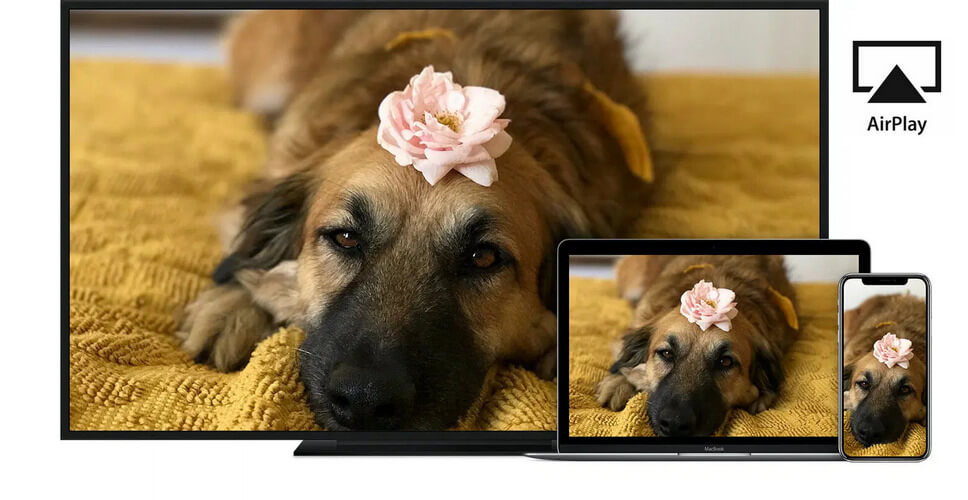
Voici les étapes pour diffuser une vidéo Netflix d'iPhone à Mac:
- Assurez-vous qu'il y a un Connexion Wifi entre votre iPhone et votre Mac.
- lancement Airplay sur votre iPhone et appuyez sur "Miroir de l'écran.»
- Sélectionnez votre Mac depuis le menu AirPlay.
- Lancez Netflix sur votre iPhone, puis ouvrir le film téléchargé ou série que vous aimeriez regarder.
- Cliquer sur "Jouer." À ce point, le film devrait commencer à jouer sur votre Mac.
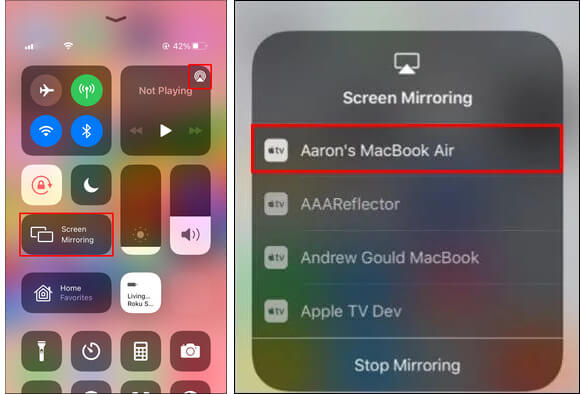
Il y a 2 inconvénients de l'utilisation de cette méthode, la première est que vous devez toujours vous assurer que le réseau Wi-Fi local est stable, l'autre est que vous devez continuer à charger votre iPhone et votre iPad en même temps.
Solution 2: Utiliser le téléchargeur Netflix pour Mac
Bien qu'il n'y ait pas d'application Netflix pour Mac, il existe des téléchargeurs de vidéos Netflix pour Mac pour vous aider à télécharger des films à partir de Netflix et à les regarder hors ligne sur des ordinateurs Mac.
Téléchargeur de vidéos Netflix pour Mac est utilisé pour télécharger des vidéos Netflix sur votre Mac afin de les regarder quand Internet n'est pas disponible. Avec le téléchargeur vidéo Netflix, vous pouvez obtenir votre contenu Netflix préféré stocké sur des ordinateurs Mac au format vidéo ordinaire, comme MP4. De cette façon, vous pouvez enregistrer des vidéos Netflix en MP4 pour regarder hors ligne lors de vos déplacements. en outre, l'application enregistre toutes les pistes audio et les sous-titres, y compris le splendide Dolby-Digital 5.1 du son, ce qui rend la superbe expérience de visionnage.
$16.96 Acheter maintenant (Mac) $16.96 Acheter maintenant (les fenêtres)
Prend ici le téléchargeur de vidéos SameMovie Netflix par exemple:
Étape 1: Tapez la vidéo Netflix dans le champ de recherche de l'application
Lancer le programme sur Mac, puis connectez-vous à votre compte Netflix. Cliquez sur l'interface principale pour ouvrir le champ de recherche. Tapez le nom de la vidéo Netflix que vous souhaitez télécharger dans le champ de recherche, alors l'application les listerait sur le panneau.
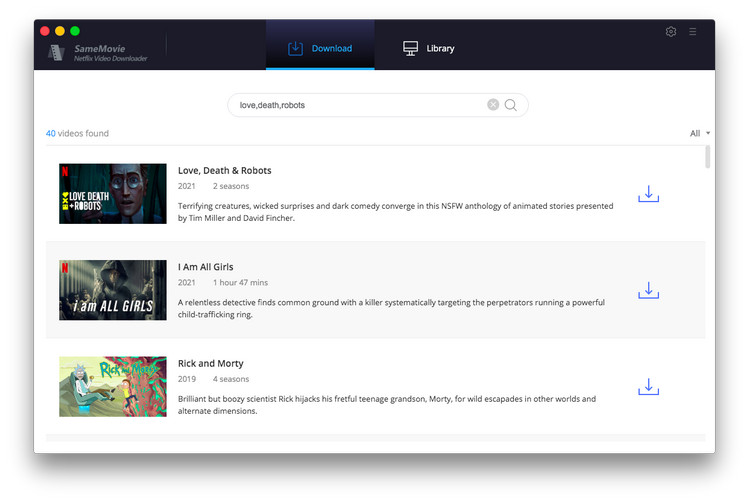
Étape 2: Définir les paramètres de sortie, comme le format vidéo de sortie, qualité, Sous-titre…
Vous pouvez laisser les paramètres par défaut dans le panneau Paramètres. Ou vous pouvez les ajuster selon vos besoins, comme le format vidéo (MP4, MKV), qualité vidéo (jusqu'à 1080p), chemin de sortie, langue audio et sous-titres, et etc.
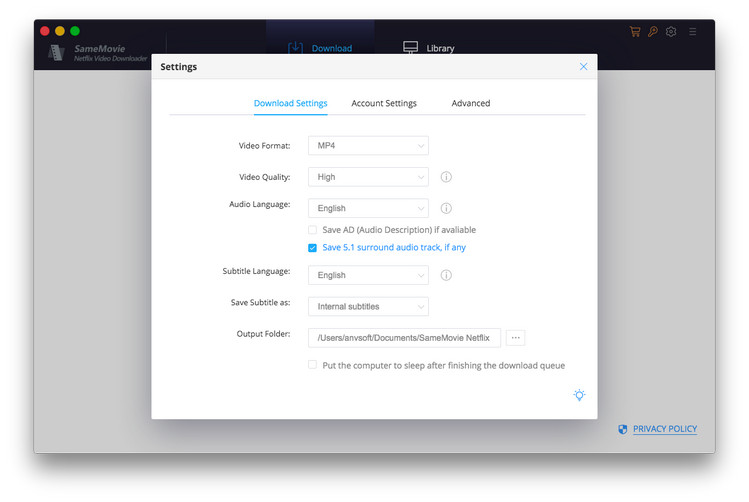
Étape 3: Commencez à télécharger des vidéos Netflix sur Mac
Clique sur le Télécharger icône pour commencer à télécharger vos films ou émissions de télévision Netflix préférés sur Mac. Doté d'un noyau de téléchargement vidéo avancé, l'application télécharge les fichiers multimédias à vitesse rapide. Lorsque le processus de téléchargement est terminé, vous pouvez vérifier les vidéos Netflix téléchargées dans le chemin de sortie que vous avez précédemment défini. La vidéo contient le titre, moulage, saison, titre de l'épisode, couverture et plus.
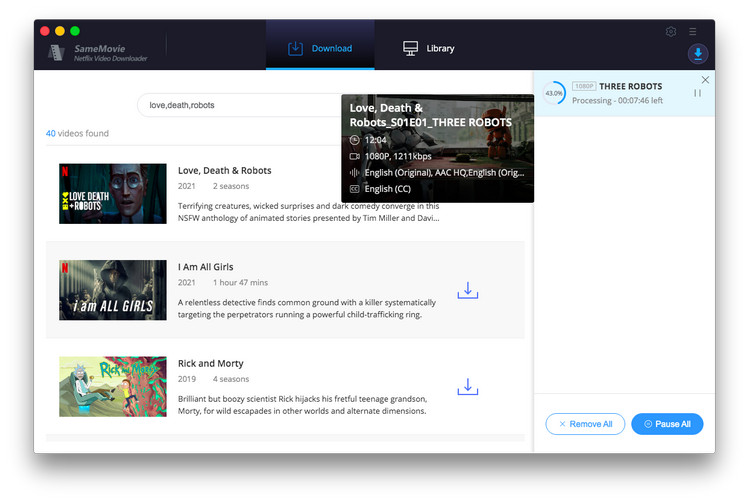
En utilisant cette méthode, vous avez téléchargé des vidéos Netflix sur Mac, afin que vous puissiez enregistrer des vidéos Netflix pour les visionner hors ligne et sans vous soucier des limites de streaming Netflix.
$16.96 Acheter maintenant (Mac) $16.96 Acheter maintenant (les fenêtres)
Solution 3: Exécutez l'application Netflix pour Windows sur Mac
Savez-vous que vous pouvez exécuter le système d'exploitation Windows sur Mac? Comme le seul moyen officiel de télécharger la vidéo Netflix est via l'application Netflix, utiliser l'application Netflix pour Windows sur Mac pourrait être la solution possible. En utilisant Parallèles ou Camp d'entraînement, vous pouvez installer Windows sur un Mac.
Parallels est une machine virtuelle qui vous permet d'exécuter macOS et Windows en même temps. Boot Camp est un utilitaire fourni avec votre Mac et vous permet de basculer entre macOS et Windows. Après avoir installé Windows 10 sur votre Mac, l'étape suivante consiste à télécharger et à installer l'application Netflix.
Suivre ce tutoriel pour lire les instructions étape par étape sur la façon d'installer Windows 10 sur un Mac avec Boot Camp.
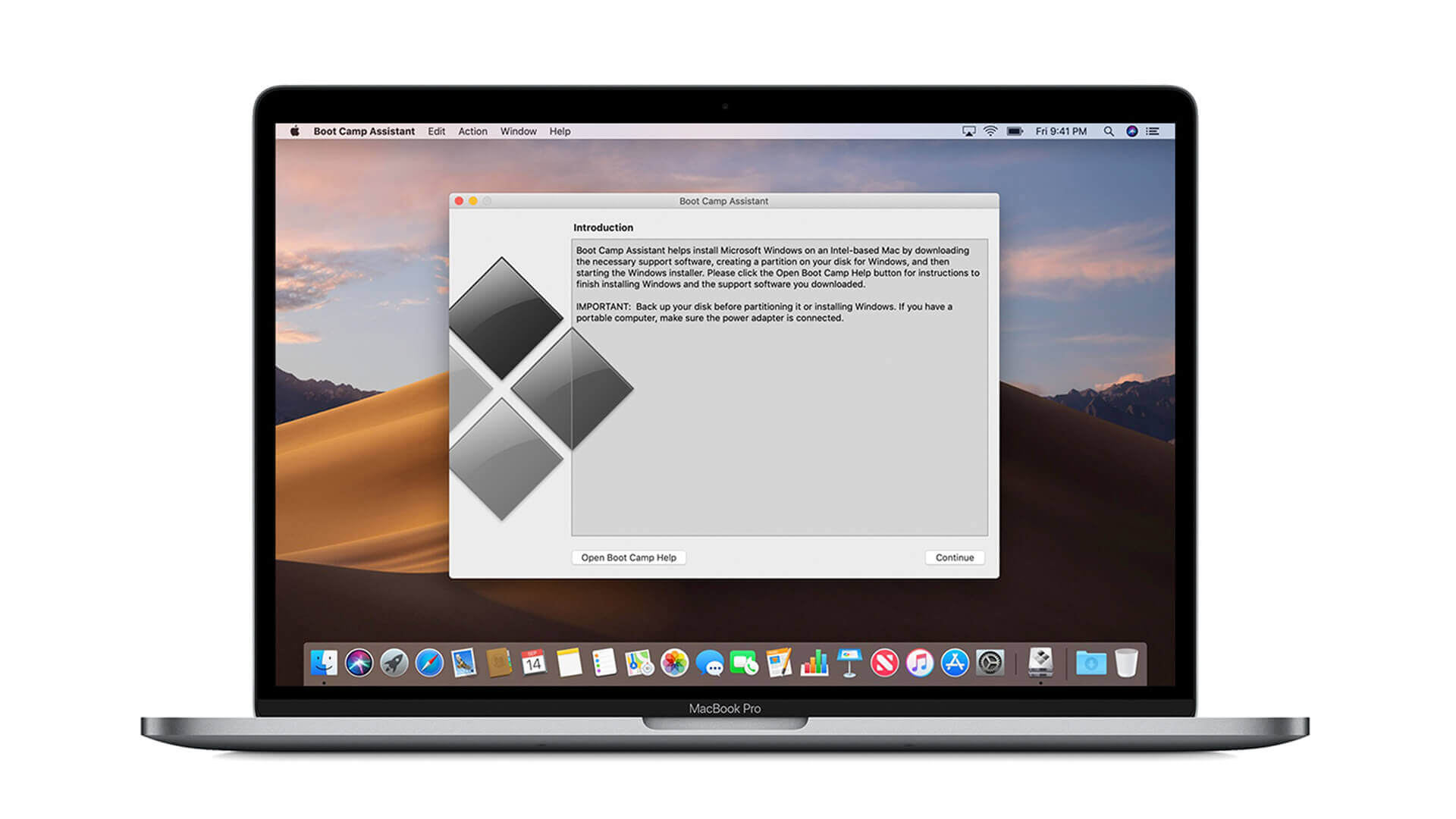
L'inconvénient de cette méthode est qu'elle ne fonctionne pas sur les Mac M1. en outre, vous ne pouvez pas regarder Netflix hors ligne en utilisant Parallels sur les Mac M1.
Solution 4: Enregistrer des vidéos Netflix sur un Mac avec Screen Recorder
Un enregistreur d'écran vous permet d'enregistrer tout ce qui se joue sur votre écran. Pour enregistrer une vidéo Netflix sur Mac, vous pouvez utiliser l'outil d'enregistrement d'écran gratuit pour Mac Quick time, ou d'autres applications d'enregistrement d'écran.
Ce qu'il te faut c'est, lire un film ou une émission Netflix dans un navigateur Web, enregistrez-le et enregistrez l'enregistrement pour un visionnage hors ligne ultérieurement.
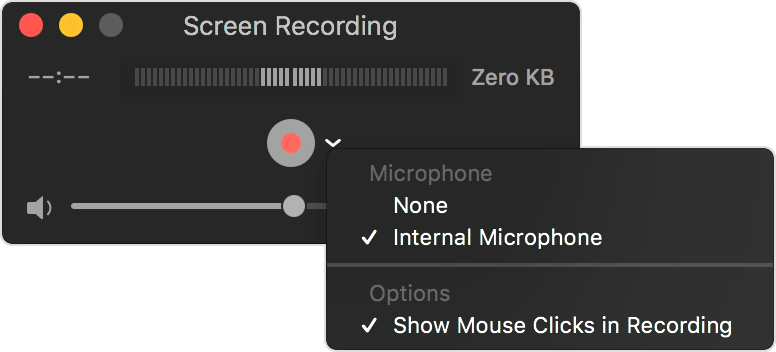
Prend ici le lecteur QuickTime par exemple pour enregistrer un film Netflix sur Mac.
- Sélectionner Lecteur Quick Time à partir du dossier d'application.
- Choisir Fichier > Nouvel enregistrement d'écran depuis la barre de menus.
- Clique sur le enregistrement bouton, sélectionner Microphone > Microphone interne. Assurez-vous que la vidéo et l'audio sont enregistrés.
- Utilisez l'outil de glissement et de sélection pour sélectionner l'écran de lecture Netflix enregistrer.
toutefois, nous ne recommandons pas cette solution pour les raisons suivantes.
- L'enregistrement d'écran de films Netflix est considéré comme du piratage. Cela va à l'encontre des conditions générales de Netflix et pourrait entraîner la suspension de votre compte.
- Il faut vraiment beaucoup de temps pour enregistrer Netflix sur Mac via un enregistreur d'écran. Vous devez lire tout le film pendant l'enregistrement et vous ne pouvez rien faire d'autre sur Mac en attendant.
- La qualité audio et vidéo de la vidéo enregistrée dépend de la connexion Internet. outre, il faut beaucoup de stockage pour sauvegarder les fichiers enregistrés.
Conclusion
Netflix n'a pas publié d'application pour Mac, vous ne pouvez donc pas télécharger de vidéos Netflix et les regarder hors ligne. toutefois, il y a des solutions. En utilisant n'importe quel 4 solutions de contournement présentées ci-dessus, vous pourriez téléchargez l'un de vos films ou émissions de télévision Netflix préférés sur vos ordinateurs Mac. Peu importe que vous voyagiez ou dans un endroit sans Wi-Fi, vous pouvez regardez ces vidéos Netflix hors ligne sur Mac sans aucun problème. Compte tenu de la qualité de la vidéo de sortie et de la facilité d'utilisation, nous recommandons la solution 2, en utilisant le téléchargeur de vidéos Netflix pour Mac pour télécharger des vidéos Netflix au format MP4 en 1080p.
$16.96 Acheter maintenant (Mac) $16.96 Acheter maintenant (les fenêtres)


-
Lisa Lee est une rédactrice chevronnée spécialisée dans les critiques de logiciels audio et vidéo pour 10 années. Avec une vaste expérience et une réputation de clarté, analyse impartiale, elle fournit des informations précieuses aux lecteurs, les aider à faire des choix logiciels éclairés. Lisa's professionalism and dedication enhance consumer understanding, enrichir leurs expériences de style de vie numérique.
4 Façons de télécharger des films Netflix sur Mac, #2 est le meilleur
Sans l'application Netflix pour Mac, existe-t-il d'autres moyens de télécharger des films de Netflix sur Mac pour les regarder hors ligne? La réponse est OUI.
Avec 220.6 millions d'abonnés payants dans le monde jusqu'à 2022, Netflix est sans aucun doute le roi du leader du marché en matière de streaming vidéo. Il y a une forte demande pour les utilisateurs d'Apple d'avoir Netflix sous la main pendant de nombreuses années. Bien que cela, il y a pas d'application Netflix pour Mac jusqu'à 2022. Les utilisateurs de Mac pourraient accéder à Netflix en utilisant un navigateur comme Google Chrome, MozillaFirefox, Opéra, Safari, mais pas via l'application Netflix. Alors, il est impossible pour les propriétaires de Mac de télécharger des vidéos Netflix, pour ne pas dire regarder hors ligne sur Mac.
Heureusement, il existe plusieurs solutions de contournement. Copiez Spotify Songs sur USB pour jouer dans la voiture avec, nous allons vous montrer 4 des solutions pour vous aider à télécharger des films depuis Netflix sur Mac, regarder hors ligne!
Table des matières
Ne pas essayer d'installer l'application Netflix pour Mac, parce qu'il n'y a pas une telle application.
La meilleure façon de regarder le contenu de Netflix est d'utiliser ses applications officielles. Pour les propriétaires de Mac, c'est vraiment une nouvelle bouleversante que Netflix refuse toujours de créer une application Mac. Pour que vous deviez être coincé avec un navigateur et que vous ne puissiez jamais activer la fonction pour télécharger des films ou des émissions Netflix.
Beaucoup de gens se demandent pourquoi il n'y a pas d'application Netflix pour Mac, en particulier les utilisateurs de Mac. Netflix ne partage jamais aucune raison avec le public. Mais la remarque importante est que il n'y a pas d'application officielle Netflix pour Mac.
Certains utilisateurs de Mac essaient de rechercher sur le net pour installer "l'application Netflix pour Mac", s'il te plait ne fais pas ça. Le site Web avec des liens de téléchargement Netflix héberge du contenu piraté, escroqueries ou ils essaient de vous faire télécharger une application qui ressemble à Netflix mais qui est, en face, malware.
Sans l'application Netflix pour Mac, vous pouvez toujours regarder Netflix hors ligne sur un Mac ou télécharger des vidéos Netflix avec quelques solutions de contournement.
Solution 1: Diffusez via AirPlay pour obtenir Netflix sur Mac
Si vous êtes profondément dans l'écosystème Apple, et vos propres appareils tels que l'iPad, iPhone, vous pouvez diffuser des films et des émissions Netflix depuis iPad ou iPhone vers Mac via Lecture en direct. Il s'agit d'une pile/suite de protocoles propriétaires d'interfaces de programmation d'applications (API) propriété d'Apple qui permet le streaming multimédia entre les appareils. Tu peux diffusez tous les films et émissions Netflix de vos appareils iOS vers tous les appareils compatibles AirPlay via le Wi-Fi local. Comme l'application prend en charge les téléchargements hors ligne, afin que vous puissiez regarder les titres Netflix téléchargés hors ligne sur votre Mac.
Voici les étapes pour diffuser une vidéo Netflix d'iPhone à Mac:
Il y a 2 inconvénients de l'utilisation de cette méthode, la première est que vous devez toujours vous assurer que le réseau Wi-Fi local est stable, l'autre est que vous devez continuer à charger votre iPhone et votre iPad en même temps.
Solution 2: Utiliser le téléchargeur Netflix pour Mac
Bien qu'il n'y ait pas d'application Netflix pour Mac, il existe des téléchargeurs de vidéos Netflix pour Mac pour vous aider à télécharger des films à partir de Netflix et à les regarder hors ligne sur des ordinateurs Mac.
Téléchargeur de vidéos Netflix pour Mac est utilisé pour télécharger des vidéos Netflix sur votre Mac afin de les regarder quand Internet n'est pas disponible. Avec le téléchargeur vidéo Netflix, vous pouvez obtenir votre contenu Netflix préféré stocké sur des ordinateurs Mac au format vidéo ordinaire, comme MP4. De cette façon, vous pouvez enregistrer des vidéos Netflix en MP4 pour regarder hors ligne lors de vos déplacements. en outre, l'application enregistre toutes les pistes audio et les sous-titres, y compris le splendide Dolby-Digital 5.1 du son, ce qui rend la superbe expérience de visionnage.
$16.96 Acheter maintenant (Mac) $16.96 Acheter maintenant (les fenêtres)
Prend ici le téléchargeur de vidéos SameMovie Netflix par exemple:
Étape 1: Tapez la vidéo Netflix dans le champ de recherche de l'application
Lancer le programme sur Mac, puis connectez-vous à votre compte Netflix. Cliquez sur l'interface principale pour ouvrir le champ de recherche. Tapez le nom de la vidéo Netflix que vous souhaitez télécharger dans le champ de recherche, alors l'application les listerait sur le panneau.
Étape 2: Définir les paramètres de sortie, comme le format vidéo de sortie, qualité, Sous-titre…
Vous pouvez laisser les paramètres par défaut dans le panneau Paramètres. Ou vous pouvez les ajuster selon vos besoins, comme le format vidéo (MP4, MKV), qualité vidéo (jusqu'à 1080p), chemin de sortie, langue audio et sous-titres, et etc.
Étape 3: Commencez à télécharger des vidéos Netflix sur Mac
Clique sur le Télécharger icône pour commencer à télécharger vos films ou émissions de télévision Netflix préférés sur Mac. Doté d'un noyau de téléchargement vidéo avancé, l'application télécharge les fichiers multimédias à vitesse rapide. Lorsque le processus de téléchargement est terminé, vous pouvez vérifier les vidéos Netflix téléchargées dans le chemin de sortie que vous avez précédemment défini. La vidéo contient le titre, moulage, saison, titre de l'épisode, couverture et plus.
En utilisant cette méthode, vous avez téléchargé des vidéos Netflix sur Mac, afin que vous puissiez enregistrer des vidéos Netflix pour les visionner hors ligne et sans vous soucier des limites de streaming Netflix.
$16.96 Acheter maintenant (Mac) $16.96 Acheter maintenant (les fenêtres)
Solution 3: Exécutez l'application Netflix pour Windows sur Mac
Savez-vous que vous pouvez exécuter le système d'exploitation Windows sur Mac? Comme le seul moyen officiel de télécharger la vidéo Netflix est via l'application Netflix, utiliser l'application Netflix pour Windows sur Mac pourrait être la solution possible. En utilisant Parallèles ou Camp d'entraînement, vous pouvez installer Windows sur un Mac.
Parallels est une machine virtuelle qui vous permet d'exécuter macOS et Windows en même temps. Boot Camp est un utilitaire fourni avec votre Mac et vous permet de basculer entre macOS et Windows. Après avoir installé Windows 10 sur votre Mac, l'étape suivante consiste à télécharger et à installer l'application Netflix.
Suivre ce tutoriel pour lire les instructions étape par étape sur la façon d'installer Windows 10 sur un Mac avec Boot Camp.
L'inconvénient de cette méthode est qu'elle ne fonctionne pas sur les Mac M1. en outre, vous ne pouvez pas regarder Netflix hors ligne en utilisant Parallels sur les Mac M1.
Solution 4: Enregistrer des vidéos Netflix sur un Mac avec Screen Recorder
Un enregistreur d'écran vous permet d'enregistrer tout ce qui se joue sur votre écran. Pour enregistrer une vidéo Netflix sur Mac, vous pouvez utiliser l'outil d'enregistrement d'écran gratuit pour Mac Quick time, ou d'autres applications d'enregistrement d'écran.
Ce qu'il te faut c'est, lire un film ou une émission Netflix dans un navigateur Web, enregistrez-le et enregistrez l'enregistrement pour un visionnage hors ligne ultérieurement.
Prend ici le lecteur QuickTime par exemple pour enregistrer un film Netflix sur Mac.
toutefois, nous ne recommandons pas cette solution pour les raisons suivantes.
Conclusion
Netflix n'a pas publié d'application pour Mac, vous ne pouvez donc pas télécharger de vidéos Netflix et les regarder hors ligne. toutefois, il y a des solutions. En utilisant n'importe quel 4 solutions de contournement présentées ci-dessus, vous pourriez téléchargez l'un de vos films ou émissions de télévision Netflix préférés sur vos ordinateurs Mac. Peu importe que vous voyagiez ou dans un endroit sans Wi-Fi, vous pouvez regardez ces vidéos Netflix hors ligne sur Mac sans aucun problème. Compte tenu de la qualité de la vidéo de sortie et de la facilité d'utilisation, nous recommandons la solution 2, en utilisant le téléchargeur de vidéos Netflix pour Mac pour télécharger des vidéos Netflix au format MP4 en 1080p.
$16.96 Acheter maintenant (Mac) $16.96 Acheter maintenant (les fenêtres)
Quelle a été l'utilité de ce message?
Cliquez sur une étoile pour la noter!
Note moyenne 5 / 5. Décompte des voix: 30
Aucun vote pour l'instant! Soyez le premier à noter ce post.
Nous sommes désolés que ce message ne vous ait pas été utile!
Améliorons ce post!
Dites-nous comment nous pouvons améliorer ce post?
Auteur
Lisa Lee est une rédactrice chevronnée spécialisée dans les critiques de logiciels audio et vidéo pour 10 années. Avec une vaste expérience et une réputation de clarté, analyse impartiale, elle fournit des informations précieuses aux lecteurs, les aider à faire des choix logiciels éclairés. Lisa's professionalism and dedication enhance consumer understanding, enrichir leurs expériences de style de vie numérique.
Par Lisa Lee • Blog • Mots clés: Télécharger depuis Netflix sans application, Télécharger des vidéos Netflix, Netflix, Netflix hors ligne, Netflix sur Mac